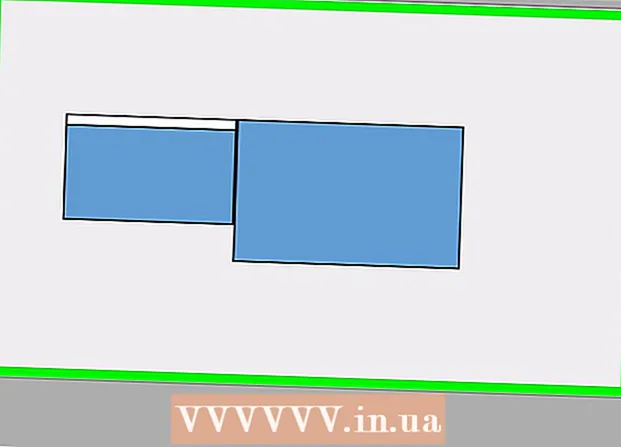Autor:
Roger Morrison
Erstelldatum:
24 September 2021
Aktualisierungsdatum:
1 Juli 2024
![Snapchat Account gesperrt? Snapchat wiederherstellen! [2022]](https://i.ytimg.com/vi/2WkfMtvF9Xc/hqdefault.jpg)
Inhalt
Snapchat ist eine unterhaltsame App, mit der Sie Fotos und kurze Videos oder "Schnappschüsse" an Ihre Freunde senden können. Diese Schnappschüsse können einige Sekunden lang angezeigt und dann endgültig gelöscht werden. Snapchat kann kostenlos für iPhones und Android-Geräte heruntergeladen werden.
Schreiten
Teil 1 von 2: Erstellen eines Kontos
 Laden Sie die App herunter. Gehen Sie zum App Store (für Apple-Benutzer) oder zum Google Play Store (für Android-Benutzer) und laden Sie Snapchat kostenlos herunter.
Laden Sie die App herunter. Gehen Sie zum App Store (für Apple-Benutzer) oder zum Google Play Store (für Android-Benutzer) und laden Sie Snapchat kostenlos herunter. - Snapchat ist für Smartphones gemacht. Beim Versuch, ein Konto mit einem iPad oder einem Android-Tablet zu erstellen, werden Sie wahrscheinlich auf Probleme stoßen.
 Öffnen Sie Snapchat und tippen Sie auf "Anmelden". Geben Sie Ihre Daten ein. Sie werden aufgefordert, Ihre E-Mail-Adresse und Ihr Geburtsdatum einzugeben und ein Passwort einzugeben. Sie müssen über 13 Jahre alt sein, um ein Snapchat-Konto zu erstellen.
Öffnen Sie Snapchat und tippen Sie auf "Anmelden". Geben Sie Ihre Daten ein. Sie werden aufgefordert, Ihre E-Mail-Adresse und Ihr Geburtsdatum einzugeben und ein Passwort einzugeben. Sie müssen über 13 Jahre alt sein, um ein Snapchat-Konto zu erstellen.  Denken Sie an einen Benutzernamen. Im nächsten Bildschirm werden Sie aufgefordert, einen Benutzernamen einzugeben. Dies ist der Name, mit dem Ihre Freunde Sie auf Snapchat finden können, und der Name, der in ihrer Freundesliste angezeigt wird. Ihr Benutzername muss eindeutig sein. Denken Sie also daran, dass Sie an etwas anderes denken müssen, wenn der gewünschte Benutzername bereits von einer anderen Person verwendet wird.
Denken Sie an einen Benutzernamen. Im nächsten Bildschirm werden Sie aufgefordert, einen Benutzernamen einzugeben. Dies ist der Name, mit dem Ihre Freunde Sie auf Snapchat finden können, und der Name, der in ihrer Freundesliste angezeigt wird. Ihr Benutzername muss eindeutig sein. Denken Sie also daran, dass Sie an etwas anderes denken müssen, wenn der gewünschte Benutzername bereits von einer anderen Person verwendet wird. - Überlegen Sie sich Ihren Benutzernamen genau, da Sie ihn später nicht mehr ändern können. Wenn Sie Ihren Benutzernamen später ändern möchten, müssen Sie ein neues Konto erstellen.
 Bestätige deine Telefonnummer. Sie werden aufgefordert, Ihre Telefonnummer einzugeben, damit Sie Ihr Konto überprüfen können. Sie können diesen Schritt überspringen, wenn Sie dies später tun möchten.
Bestätige deine Telefonnummer. Sie werden aufgefordert, Ihre Telefonnummer einzugeben, damit Sie Ihr Konto überprüfen können. Sie können diesen Schritt überspringen, wenn Sie dies später tun möchten.  Beweisen Sie, dass Sie ein Mensch sind, indem Sie die richtigen Bilder auswählen. Snapchat verwendet eine Überprüfungsmethode, um sicherzustellen, dass keine automatischen Konten erstellt werden. Tippen Sie auf die Bilder, auf denen Sie einen Geist sehen. Tippen Sie auf "Weiter", nachdem Sie alle richtigen Bilder ausgewählt haben.
Beweisen Sie, dass Sie ein Mensch sind, indem Sie die richtigen Bilder auswählen. Snapchat verwendet eine Überprüfungsmethode, um sicherzustellen, dass keine automatischen Konten erstellt werden. Tippen Sie auf die Bilder, auf denen Sie einen Geist sehen. Tippen Sie auf "Weiter", nachdem Sie alle richtigen Bilder ausgewählt haben.  Freunde hinzufügen. Snapchat durchsucht Ihr Adressbuch, um festzustellen, welche anderen Personen ebenfalls Snapchat verwenden. Um jemanden als Freund hinzuzufügen, klicken Sie einfach auf das Symbol, das wie eine Person mit einem Pluszeichen aussieht. Sie finden dieses Symbol auf der rechten Seite des Bildschirms. Wenn die andere Person Ihre Freundschaftsanfrage akzeptiert, können Sie sich gegenseitig Fotos und Videos senden.
Freunde hinzufügen. Snapchat durchsucht Ihr Adressbuch, um festzustellen, welche anderen Personen ebenfalls Snapchat verwenden. Um jemanden als Freund hinzuzufügen, klicken Sie einfach auf das Symbol, das wie eine Person mit einem Pluszeichen aussieht. Sie finden dieses Symbol auf der rechten Seite des Bildschirms. Wenn die andere Person Ihre Freundschaftsanfrage akzeptiert, können Sie sich gegenseitig Fotos und Videos senden. - Sie können dies überspringen, indem Sie auf "Weiter" und dann auf "Nicht zulassen" tippen.
- Wenn Sie einen Freund hinzufügen möchten, der nicht im Adressbuch Ihres Telefons enthalten ist, müssen Sie ihn manuell finden. Sie können dies tun, indem Sie auf das Suchsymbol in der oberen rechten Ecke des Bildschirms "Freunde hinzufügen" tippen. Geben Sie dann den Snapchat-Benutzernamen der Person ein.
Teil 2 von 2: Verwenden von Snapchat
 Machen Sie ein Foto, das zeigt, wie Sie sich fühlen, und senden Sie es zum Spaß an Ihre Freunde. Wenn Sie Ihr Konto erstellt und Ihre Freunde hinzugefügt haben, können Sie sofort mit dem Senden von Snaps beginnen.Um ein Foto aufzunehmen, rufen Sie den Hauptbildschirm von Snapchat auf. Dies ist der Kamera Ihres Telefons sehr ähnlich. Tippen Sie auf die Schaltfläche, um ein Foto aufzunehmen, oder halten Sie die Taste gedrückt, um ein kurzes Video aufzunehmen.
Machen Sie ein Foto, das zeigt, wie Sie sich fühlen, und senden Sie es zum Spaß an Ihre Freunde. Wenn Sie Ihr Konto erstellt und Ihre Freunde hinzugefügt haben, können Sie sofort mit dem Senden von Snaps beginnen.Um ein Foto aufzunehmen, rufen Sie den Hauptbildschirm von Snapchat auf. Dies ist der Kamera Ihres Telefons sehr ähnlich. Tippen Sie auf die Schaltfläche, um ein Foto aufzunehmen, oder halten Sie die Taste gedrückt, um ein kurzes Video aufzunehmen.  Bearbeiten Sie das Foto. Nachdem Sie einen Snap erstellt haben, können Sie ihn auf verschiedene Arten bearbeiten.
Bearbeiten Sie das Foto. Nachdem Sie einen Snap erstellt haben, können Sie ihn auf verschiedene Arten bearbeiten. - Sie können dem Foto eine Beschriftung hinzufügen, indem Sie einmal auf den Bildschirm tippen. Ihre Tastatur wird nun angezeigt, sodass Sie eine Beschriftung, eine Nachricht oder etwas anderes eingeben können.
- Sie können auf das Foto zeichnen, indem Sie auf das Stiftsymbol in der oberen rechten Ecke des Bildschirms tippen. Sie sehen nun einen farbigen Balken, den Sie nach oben oder unten schieben können, um die Farbe Ihres Stifts auszuwählen.
- Sie können einen Filter sowie die Zeit, Temperatur oder Geschwindigkeit hinzufügen. Sie tun dies, indem Sie nach links wischen.
 Legen Sie ein Zeitlimit für Ihren Snap fest. Der Empfänger kann Ihren Snap normalerweise drei Sekunden lang anzeigen. Sie können diese Zeit einstellen, indem Sie auf die Stoppuhr-Schaltfläche in der unteren linken Ecke tippen. Ein Menü wird angezeigt, in dem Sie eine Zeit zwischen 1 und 10 Sekunden einstellen können.
Legen Sie ein Zeitlimit für Ihren Snap fest. Der Empfänger kann Ihren Snap normalerweise drei Sekunden lang anzeigen. Sie können diese Zeit einstellen, indem Sie auf die Stoppuhr-Schaltfläche in der unteren linken Ecke tippen. Ein Menü wird angezeigt, in dem Sie eine Zeit zwischen 1 und 10 Sekunden einstellen können.  Senden Sie das Foto oder fügen Sie es Ihrer Geschichte hinzu. Senden Sie das Foto, indem Sie auf das Pfeilsymbol in der unteren rechten Ecke des Bildschirms tippen. Sie sehen nun Ihre Freundesliste.
Senden Sie das Foto oder fügen Sie es Ihrer Geschichte hinzu. Senden Sie das Foto, indem Sie auf das Pfeilsymbol in der unteren rechten Ecke des Bildschirms tippen. Sie sehen nun Ihre Freundesliste. - Wählen Sie die Personen aus, an die Sie Ihren Snap senden möchten, indem Sie auf ihren Benutzernamen tippen. Tippen Sie dann auf das Pfeilsymbol in der unteren rechten Ecke des Bildschirms, um Ihren Snap zu senden.
- Wenn Sie zur Seite "Snapchat" gehen, können Sie den Status Ihres Snaps anzeigen - unabhängig davon, ob er "Gesendet", "Geliefert" oder "Geöffnet" ist.
- Sie können Ihren Snap auch zu "Meine Geschichte" hinzufügen, eine Option, die oben in Ihrer Freundesliste angezeigt wird. Auf diese Weise kann jeder in Ihrer Freundesliste Ihr Foto oder Video 24 Stunden lang so oft anzeigen, wie er möchte. Sie können Ihrer Geschichte mehrere Fotos oder Videos gleichzeitig hinzufügen.
 Berühren und halten Sie auf dem Snapchat-Bildschirm, um Objektive zu verwenden. Dies ist die neueste Funktion, die Snapchat hinzugefügt wurde. Snapchat verwendet die automatische Gesichtserkennung, um Ihrem Snap Effekte hinzuzufügen. Bei vielen älteren Geräten können Sie keine Objektive hinzufügen.
Berühren und halten Sie auf dem Snapchat-Bildschirm, um Objektive zu verwenden. Dies ist die neueste Funktion, die Snapchat hinzugefügt wurde. Snapchat verwendet die automatische Gesichtserkennung, um Ihrem Snap Effekte hinzuzufügen. Bei vielen älteren Geräten können Sie keine Objektive hinzufügen. - Halten Sie die Kamera vor dem Aufnehmen eines Schnappschusses vor Ihr Gesicht und legen Sie Ihren Finger auf Ihr Gesicht auf dem Bildschirm. Stellen Sie sicher, dass Ihr gesamtes Gesicht auf dem Bildschirm angezeigt wird.
- Nach einer Weile wird ein Raster angezeigt und die Optionen für die verschiedenen Objektive werden am unteren Bildschirmrand angezeigt. Wenn die Objektivfunktion nicht aktiviert ist, ist Ihr Gerät wahrscheinlich nicht geeignet.
- Wischen Sie nach links, um die verschiedenen Effekte anzuzeigen, aus denen Sie auswählen können. Einige Objektive haben Anweisungen wie "Öffnen Sie Ihren Mund" oder "Heben Sie Ihre Augenbrauen". Dies fügt eine weitere Animation hinzu. Die Linsenkollektion dreht sich, sodass einige Effekte jetzt möglicherweise nicht mehr verfügbar sind, als sie zuvor waren.
- Nehmen Sie einen Schnappschuss oder berühren Sie und halten Sie die Taste gedrückt, um ein Video aufzunehmen. Sie können es wie einen normalen Snap senden.
 Öffnen Sie Ihre Nachrichten. Um auf Snapchat-Nachrichten Ihrer Freunde zuzugreifen, gehen Sie zur Seite "Snapchat". Berühren und halten Sie den Benutzernamen der Person, die Ihnen die Nachricht gesendet hat, um das Foto oder Video anzuzeigen.
Öffnen Sie Ihre Nachrichten. Um auf Snapchat-Nachrichten Ihrer Freunde zuzugreifen, gehen Sie zur Seite "Snapchat". Berühren und halten Sie den Benutzernamen der Person, die Ihnen die Nachricht gesendet hat, um das Foto oder Video anzuzeigen. - Denken Sie daran, dass beim Öffnen der Nachricht die Zeit abläuft. Wenn der Timer Null erreicht, können Sie den Snap nicht mehr anzeigen.
- Die einzige Möglichkeit, dies zu umgehen, besteht darin, einen Screenshot des Bildes zu erstellen, wenn es auf Ihrem Bildschirm angezeigt wird. Das Bild wird in Ihrer Galerie gespeichert. Snapchat benachrichtigt den Empfänger auch darüber, dass Sie einen Screenshot gemacht haben.
 Freunde blockieren. Wenn Sie jemanden aus Ihrer Freundesliste blockieren möchten (um zu verhindern, dass er Ihnen Schnappschüsse sendet oder Ihre Geschichten anzeigt), können Sie dies tun, indem Sie in Ihrer Freundesliste nach unten zum Namen der betreffenden Person scrollen.
Freunde blockieren. Wenn Sie jemanden aus Ihrer Freundesliste blockieren möchten (um zu verhindern, dass er Ihnen Schnappschüsse sendet oder Ihre Geschichten anzeigt), können Sie dies tun, indem Sie in Ihrer Freundesliste nach unten zum Namen der betreffenden Person scrollen. - Tippen Sie auf den Namen der Person und dann auf das Einstellungssymbol, das neben ihrem Namen angezeigt wird. Ein zweites Menü wird angezeigt, mit dem Sie die Person blockieren oder entfernen können.
- Wenn Sie jemanden löschen, verschwindet dieser für immer von Ihrer Freundesliste. Wenn Sie jemanden blockieren, wird sein Benutzername zu einer blockierten Kontaktliste am Ende Ihrer Freundesliste hinzugefügt.
- Um jemanden zu entsperren, scrollen Sie einfach zur Liste der blockierten Kontakte, tippen Sie auf den richtigen Benutzernamen, tippen Sie auf das Einstellungssymbol und wählen Sie schließlich "Entsperren". Der Name der Person wird wieder zu Ihrer Freundesliste hinzugefügt.
 Passen Sie Ihre Einstellungen an. Sie können einige Einstellungen anpassen, indem Sie auf das Zahnradsymbol in der oberen rechten Ecke des Hauptbildschirms oder der Nachrichtenseite tippen.
Passen Sie Ihre Einstellungen an. Sie können einige Einstellungen anpassen, indem Sie auf das Zahnradsymbol in der oberen rechten Ecke des Hauptbildschirms oder der Nachrichtenseite tippen. - Sie haben jetzt die Möglichkeit, Ihre E-Mail-Adresse zu ändern, Ihre Telefonnummer zu ändern und Benachrichtigungen zu aktivieren oder zu deaktivieren.
- Sie können auch angeben, von wem Sie Snaps erhalten möchten und wer Ihre Geschichten anzeigen kann - alle Snapchat-Benutzer oder nur die Personen in Ihrer Freundesliste.